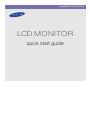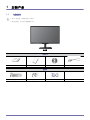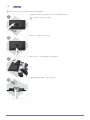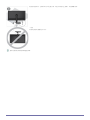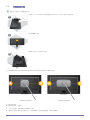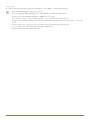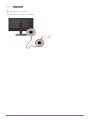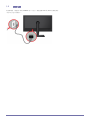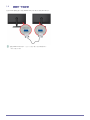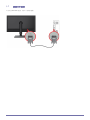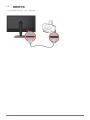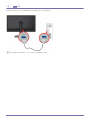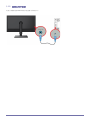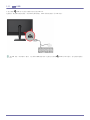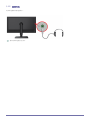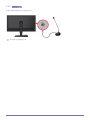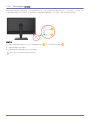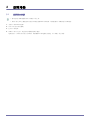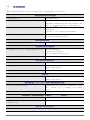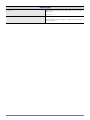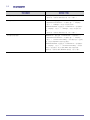SyncMaster TC190, TC240
LCD MONITOR
quick start guide

1 安装产品
1-1 包装清单
• 拆开产品包装,检查是否有以下物件。
• 保存包装盒,以免日后需要搬移产品。
显示器
包装物件
安装手册 产品保修卡 用户手册 电源线
选配件
键盘 (USB) 鼠标 (USB) D-Sub 缆线

1-2 安装支架
装配产品之前,将产品屏幕面朝下放在水平稳固的表面上。
在桌面上放一块软布垫着以保护产品,将产品正面朝下放在软布上。
在安装底座前请勿拔出止动销。
如图所示,用手握住产品的主机身。
按图中所示方向,将支架底座插入支架连接部分。
拧紧支架底部的连接螺钉,将支杆牢固固定。

按照与组装时相反的步骤进行拆卸。
底座安装完成后,按图中所示立起显示器。现在可以拔出止动销,以便调整支架。
- 注意
请勿仅握住支架提起本产品。

1-3 安装壁挂支架
安装前,请按以下步骤拆卸产品。
本产品随附的 100 mm x 100 mm (200 mm x 100 mm) 壁挂支架符合 VESA 标准。
1. 关闭产品电源,将电源线从墙壁插座上拔下。
2. 将面板正面朝下放置在平整表面上。为保护面板,请在放置表面铺一块软布或软垫。
如图所示,用左手将显示器支架提起至最大角度,再用右手拆下后壳装饰盖。
取下两颗螺钉 (A)。
按图所示方向,取下整个支架。
100 mm x 100 mm 200 mm x 100 mm
A. 壁挂支架底座
B. 壁挂支架套件 (选配)

3. 拆下支架。
4. 将显示器壁挂支架底座的凹槽与壁挂支架套件的凹槽对齐,然后拧紧螺钉,牢固地安装壁挂支架套件。
• 如使用比标准规格长的螺钉,可能会损坏产品内部。
• 对于不符合 VESA 标准螺钉规格的壁挂支架,其所使用的螺钉长度可能因其各自的规格而异。
• 请勿使用不符合 VESA 标准螺钉规格的螺钉。装配螺钉时也不用力过猛。
否则,可能因为产品坠落,导致产品损坏或人身伤害。三星公司对任何损坏或人身伤害概不负责。
• 凡因使用不符合指定规格的支架或由未经授权的安装工程师实施安装作业造成的任何产品损坏或人身伤害,三星公司概
不负责。
• 在墙壁上安装本产品时,请购买至少可让产品与墙面之间有 10 cm (4 inch) 安装空间的壁挂支架。
• 三星公司对因使用不符合指定规格的支架所造成的任何问题概不负责。
• 请使用符合您所在国家或地区的标准的壁挂支架。

1-4 连接至网络
连接部件可能因产品型号而异。
使用 LAN 缆线将产品的 [LAN] 端口与网络相连。

1-5 连接电源
将电源线的一端连接产品的 POWER 端口,将另一端连接到 220V 或 110V 的墙壁插座。
(输入电压会自动切换。)

1-6 连接另一台显示器
使用 D-Sub 缆线连接产品的 [VIDEO OUT] 端口和显示器的 D-Sub 端口。
连接 [VIDEO OUT] 端口,在另一台显示器上显示相同的图片。
(可用于展示目的)

1-7 连接串行缆线
可与支持 RS-232C 连接 (接口)的设备连接。

1-8 连接至打印机
可与支持 D-SUB 25 针连接 (接口)的设备连接。

1-9 连接 PC
通过 D-Sub 缆线将本产品的 [RGB IN] 端口连接到您的 PC 的 [D-Sub] 端口。
使用 [RGB IN] (RGB 输入)端口直接将显示器连接到主机 PC。

1-10 连接立体声缆线
将显示器背面的 [AUDIO IN] 端口连接到计算机的声卡。

1-11 连接 USB
本显示器的 USB 端口支持符合规格认证的全速 USB 2.0。
连接鼠标、键盘和外部存储设备 (例如 DSC [数码相机]、 MP3 或外部存储器)等 USB 设备。
将 USB 设备 (例如鼠标、键盘、记忆棒或外部硬盘驱动器)连接至显示器的 USB 端口即可使用,而无需将其连接至
PC。

1-12 连接耳机
将耳机连接到耳机连接端口。
您可将耳机连接至显示器。

1-13 连接麦克风
将麦克风缆线连接到显示器上的麦克风端口。
您可将麦克风连接到显示器。

1-14 Kensington 防盗锁
Kensington 防盗锁是一种防盗装置,用户可通过它锁定产品,从而在公共场所安全地使用本产品。由于型号和生产厂商不同,锁
定装置的形状和使用方式不尽相同。有关详细信息,请参阅锁定装置随附的 《用户手册》。您必须另行购买锁定装置。
锁定产品
1. 将锁定装置的锁定部件插入本产品上的 Kensington 锁孔 () 中,然后按锁定方向旋转 ()。
2. 连接 Kensington 防盗锁缆线。
3. 将 Kensington 防盗锁缆线固定在办公桌或重物上。
您可以在电子商店或网上商店购买锁定装置。

2 故障排除
2-1 显示器自诊断
• 您可使用自诊断功能检查本产品是否工作正常。
• 如果产品与 PC 正确连接后出现空白画面且电源 LED 不断闪烁,则请根据以下步骤执行自诊断功能。
1. 关闭本产品和 PC 的电源。
2. 从本产品上拔下信号缆线。
3. 打开本产品电源。
4. 如果本产品工作正常,则会出现 <检测信号线> 消息。
这种情况下,如果再次出现了空白画面,则请确保 PC 和连接没有问题。本产品是工作正常的。

2-2 常见故障检查
在要求售后服务前请进行以下检查。如该问题仍然存在,请联系离您最近的三星电子服务中心。
出现空白画面/无法打开本产品电源
电源线是否连接正确? 检查电源线的连接情况。
屏幕上是否出现了 <检测信号线> 消息? 检查 PC 与本产品之间的缆线连接。
如果在缆线已正确连接的情况下屏幕上出现了这条消息,则请
按本产品上的 /SOURCE 按钮,以重新检查输入信号。
屏幕上是否出现了<非最佳模式>的消息? 在显卡输出信号超过本产品支持的最大分辨率或最高频率时会
出现这种情况。
在这种情况下,请为产品设置适当的分辨率和频率。
是否出现空白画面且电源 LED 以 1 秒的间隔不断闪烁? 当省电功能正在运行时会发生这种情况。
单击鼠标或按任意键便可恢复屏幕显示。
没有出现屏幕调整菜单 (OSD)。
您是否取消了屏幕调整? 检查 <OSD 调整锁定> 功能是否被设置为 “Off”(关)。
颜色显示不正常/图片黑白显示
整个屏幕是否只显示同一颜色,就像透过玻璃纸看屏幕一样? 检查计算机的缆线连接。
重新将显卡完全插入计算机中。
检查 <单色调效果> 是否被设置为 <关>。
显卡是否正确配置? 请参考 《用户手册》设置显卡。
显示区域突然移至边缘或中间。
是否更换过显卡或驱动程序? 请按 [AUTO] 按钮,运行自动调整功能。
是否更改了适合本产品的分辨率和频率? 请将显卡的分辨率和频率设置为适当值。
请参阅 (标准信号模式表)
显卡是否正确配置? 请参考 《用户手册》设置显卡。
图片失焦。
是否更改了适合本产品的分辨率和频率? 请将显卡的分辨率和频率设置为适当值。
请参阅 (标准信号模式表)
色彩显示模式为 16 位(16 色)。更换显卡后屏幕色彩发生了变化。
是否安装了本产品的设备驱动程序? Windows ME/XP/2000:通过选择 “Control Panel”(控制面
板)→ “Display”(显示)→ “Settings”(设置)来重新设
置色彩。
显卡是否正确配置? 根据新的显卡驱动程序重新配置色彩。
连接显示器时,显示找到未知显示器:即插即用 “ (VESA DDC) 显示器)”。
是否安装了本产品的设备驱动程序? 根据驱动程序安装相关说明安装设备驱动程序。
参考显卡的 《用户手册》,检查显卡是否支持所有的即插即用
(VESA DDC) 功能。
根据驱动程序安装相关说明安装设备驱动程序。
启动计算机时出现哔哔的声音。
如果在启动计算机时这样的声音出现了 3 次或 3 次以上,则请寻求计算机的售后服务。

与音频有关的问题
无声音 确保音频缆线牢固地连接至显示器的音频输入端口和声卡的音
频输出端口。
检查音量。
声级太低。 检查音量。
如果将音量调节到最大后还是太低,请检查计算机声卡或软件
程序的音量控制。
ページが読み込まれています...
-
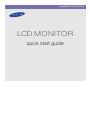 1
1
-
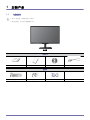 2
2
-
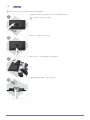 3
3
-
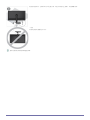 4
4
-
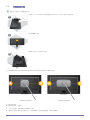 5
5
-
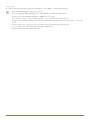 6
6
-
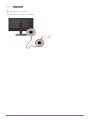 7
7
-
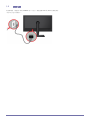 8
8
-
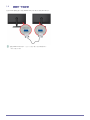 9
9
-
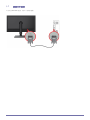 10
10
-
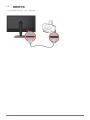 11
11
-
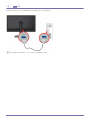 12
12
-
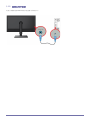 13
13
-
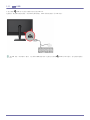 14
14
-
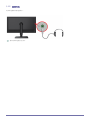 15
15
-
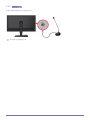 16
16
-
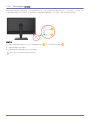 17
17
-
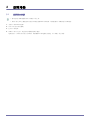 18
18
-
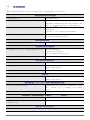 19
19
-
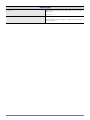 20
20
-
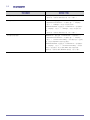 21
21